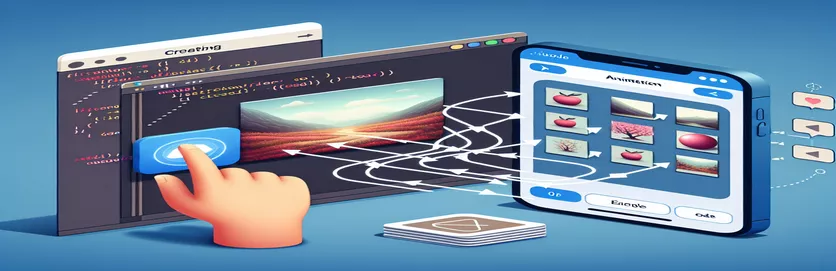ક્લાઉડ્સને કાયમ માટે કેવી રીતે ખસેડવું: iOS માં એક સરળ લૂપિંગ એનિમેશન
iOS ડેવલપમેન્ટમાં, એનિમેશન ખરેખર એક એપ્લિકેશનને જીવંત બનાવી શકે છે, જે વપરાશકર્તાઓને ગમતું ગતિશીલ અને આકર્ષક તત્વ ઉમેરી શકે છે. 🌥️ એક સામાન્ય એનિમેશન જે તમે બનાવવા માંગો છો તે એક સરળ, લૂપિંગ અસર છે, જેમ કે સ્ક્રીન પર ફરતા વાદળો. આ સરળ છતાં દૃષ્ટિની આકર્ષક એનિમેશનનો ઉપયોગ ઘણીવાર રમતો, હવામાન એપ્લિકેશનો અને વ્યક્તિગત પ્રોજેક્ટ્સમાં પણ શાંત વાતાવરણ બનાવવા માટે થાય છે. જો તમે iOS માં એનિમેશન માટે નવા છો, તો તમે વિચારતા હશો કે તેને કેવી રીતે સીમલેસ બનાવવું અને અવરોધોને કેવી રીતે ટાળવું.
એક એપ ખોલવાની કલ્પના કરો અને તરત જ સંપૂર્ણ શાંત પૃષ્ઠભૂમિ બનાવીને, વાદળોને ધીમેધીમે સ્ક્રીન પર વહેતા જુઓ. સ્વિફ્ટમાં `UIImageView` અને `UIView` એનિમેશનનો ઉપયોગ કરીને આ પ્રકારની અસર પ્રાપ્ત કરી શકાય છે. મૂળ વિચાર એ છે કે એક જ ઇમેજ (આ કિસ્સામાં ક્લાઉડ)ને ઘણી વખત એનિમેટ કરવાનો છે જેથી તે સતત ફરતી દેખાય. જો કે, તે હંમેશા લાગે તેટલું સરળ નથી. એનિમેશનને સરળ બનાવવાનો પ્રયાસ કરતી વખતે વિકાસકર્તાઓને કેટલીક મુશ્કેલીઓનો સામનો કરવો પડે છે, ખાસ કરીને જ્યારે પુનરાવર્તિત છબીઓ સાથે કામ કરતી વખતે.
જો તમે આ અસરને સેટ કરવાનો પ્રયાસ કર્યો હોય અને વાદળો ખોટી દિશામાં આગળ વધવા અથવા અદૃશ્ય થઈ જવા જેવી સમસ્યાઓનો સામનો કર્યો હોય, તો તમે એકલા નથી. આ સામાન્ય સમસ્યાઓ છે જે ખોટી ફ્રેમ હેન્ડલિંગ અથવા એનિમેશન ગોઠવણીને કારણે ઊભી થાય છે. પરંતુ ચિંતા કરશો નહીં—આ માર્ગદર્શિકા તમને આ સમસ્યાઓને ઠીક કરવા માટેના પગલાઓ દ્વારા લઈ જશે, ખાતરી કરો કે તમારું એનિમેશન એકીકૃત રીતે કાર્ય કરે છે. ક્લાઉડ્સને એનિમેટ કરવાના મારા પ્રથમ પ્રયાસની જેમ, તમે સંપૂર્ણ પરિણામ મેળવો તે પહેલાં તમારે કેટલીક બાબતોને સમાયોજિત કરવાની જરૂર પડી શકે છે. 😅
હવે, ચાલો તે વાદળોને સંપૂર્ણ લૂપમાં ખસેડવા માટે ઉકેલમાં ડાઇવ કરીએ. બે ઇમેજ વ્યૂ અને થોડી એનિમેશન મેજિકનો ઉપયોગ કરીને, તમે એક અનંત, પ્રવાહી ગતિ બનાવશો જે તમારી એપ્લિકેશનને સરળ અને પોલિશ્ડ દેખાશે. એનિમેશનને ઠીક કરવા અને તે વાદળો બરાબર વહી જવા માટે તૈયાર છો? ચાલો જઈએ!
| આદેશ | ઉપયોગનું ઉદાહરણ |
|---|---|
| UIView.animate | આ આદેશનો ઉપયોગ ચોક્કસ સમયગાળા દરમિયાન જોવાઈને એનિમેટ કરવા માટે થાય છે. આ કિસ્સામાં, તે ક્લાઉડ ઇમેજને એનિમેટ કરે છે, લૂપિંગ અસર બનાવે છે. ઉદાહરણ: UIView.animate(અવધિ: ટોટલ ડ્યુરેશન, વિલંબ: 0.0, વિકલ્પો: [.પુનરાવર્તિત, .કર્વલાઇન], એનિમેશન: { ... }) |
| frame.origin.x | ફ્રેમ ગુણધર્મ દૃશ્યની સ્થિતિ અને કદનું પ્રતિનિધિત્વ કરે છે. origin.x ખાસ કરીને આડી સ્થિતિ સુયોજિત કરે છે. ઉદાહરણ: ઇમેજને ડાબે ખસેડવા માટે cloudsImageView1.frame.origin.x -= self.screenSize. |
| CGRect | CGRect માળખું 2D જગ્યામાં લંબચોરસ વિસ્તારને વ્યાખ્યાયિત કરવા માટે વપરાય છે. તેનો ઉપયોગ UIImageView ની પ્રારંભિક સ્થિતિ અને કદ સેટ કરવા માટે અહીં થાય છે. ઉદાહરણ: cloudsImageView1.frame = CGRect(x: 0, y: 100, પહોળાઈ: સ્ક્રીનસાઈઝ, ઊંચાઈ: 100) |
| UIView.AnimationOptions | આ વિકલ્પ સ્પષ્ટ કરે છે કે એનિમેશન કેવી રીતે વર્તવું જોઈએ. .repeat જેવા વિકલ્પો એનિમેશન લૂપ બનાવે છે અને .curveLinear સ્પીડ કર્વને વ્યાખ્યાયિત કરે છે. ઉદાહરણ: UIView.animate(અવધિ: ટોટલ ડ્યુરેશન, વિલંબ: 0.0, વિકલ્પો: [.પુનરાવર્તિત, .કર્વલાઇન], ...) |
| weak self | બંધ થવામાં, નબળા સ્વનો ઉપયોગ ચક્રને જાળવી રાખવાથી રોકવા માટે થાય છે, જે મેમરી લીકનું કારણ બની શકે છે. તે સુનિશ્ચિત કરે છે કે એનિમેશન દરમિયાન વ્યુ કંટ્રોલર પોતાને મજબૂત રીતે સંદર્ભિત કરતું નથી. ઉદાહરણ: પૂર્ણતા: { [નબળું સ્વ] _ સ્વમાં?. optimizeMemory() } |
| recycleClouds() | આ કસ્ટમ ફંક્શનનો ઉપયોગ ઈમેજીસની સ્થિતિને રીસેટ કરવા માટે થાય છે એકવાર તેઓ સ્ક્રીનની સીમાઓમાંથી બહાર નીકળી જાય છે, તેની ખાતરી કરીને કે ક્લાઉડ ઈમેજીસ ફરીથી ઉપયોગમાં લેવાય છે અને એકીકૃત રીતે લૂપ થાય છે. ઉદાહરણ: self?.recycleClouds() |
| UIImageView | UIImageView ક્લાસનો ઉપયોગ એપમાં ઇમેજ પ્રદર્શિત કરવા માટે થાય છે. આ એનિમેશનમાં ક્લાઉડ ઇમેજ પ્રદર્શિત કરવા માટે તે નિર્ણાયક છે. ઉદાહરણ: cloudsImageView1 = UIImageView(છબી: cloudImage) |
| UIScreen.main.bounds | આ આદેશનો ઉપયોગ ઉપકરણની સ્ક્રીનના પરિમાણો મેળવવા માટે થાય છે, જે છબીઓને યોગ્ય રીતે સ્થાન આપવા માટે જરૂરી છે. ઉદાહરણ: ચાલો સ્ક્રીનસાઇઝ = UIScreen.main.bounds.width |
| totalDuration | આ ચલ એનિમેશનની અવધિને નિયંત્રિત કરે છે. તેને સમાયોજિત કરવાથી એનિમેશન કેટલું ઝડપી અથવા ધીમું ચાલે છે તે બદલી શકે છે. ઉદાહરણ: ચાલો કુલ અવધિ = 20.0 |
iOS માં ક્લાઉડ એનિમેશન સ્ક્રિપ્ટ કેવી રીતે કામ કરે છે
ઉપર આપેલા સ્ક્રિપ્ટ ઉદાહરણમાં, ધ્યેય એક સરળ, સતત ક્લાઉડ એનિમેશન બનાવવાનું છે જે iOS એપ્લિકેશનમાં અનંતપણે લૂપ થાય છે. મુખ્ય વિચાર બે એનિમેટ કરવાનો છે UIImageView સમાન ક્લાઉડ ઇમેજ સાથેના ઉદાહરણો, તેમને સમગ્ર સ્ક્રીન પર આડા ખસેડીને. આ ફ્રેમનો ઉપયોગ કરીને તેમની સ્થિતિને સમાયોજિત કરીને કરવામાં આવે છે origin.x મિલકત અને આ સ્થાનો પર એનિમેશન લાગુ કરવું. બે ઇમેજ વ્યુનો ઉપયોગ કરવામાં આવે છે જેથી જ્યારે એક સ્ક્રીનની બહાર જાય, ત્યારે બીજી તેની જગ્યા લેવા માટે તૈયાર હોય, જે સીમલેસ લૂપની અસર બનાવે છે. ઇમેજ વ્યૂની હિલચાલને એનિમેટ કરીને, તમે ભ્રમણા આપી શકો છો કે વાદળો સતત આકાશમાં વહી રહ્યાં છે. 🚀
ચાલો કોડના મુખ્ય ઘટકોને તોડીએ. પ્રથમ પગલું એ બે છબી દૃશ્યો બનાવવાનું છે, જેમાં દરેક વાદળોની સમાન છબી ધરાવે છે. આ ઇમેજ વ્યૂ સ્ક્રીન પર એકસાથે મૂકવામાં આવે છે, જ્યાંથી પહેલું સમાપ્ત થાય છે ત્યાંથી બીજી ઇમેજ વ્યૂ શરૂ થાય છે, જે સતત ક્ષિતિજ બનાવે છે. આ સેટઅપ એ સુનિશ્ચિત કરવા માટે નિર્ણાયક છે કે જ્યારે પ્રથમ ઇમેજ વ્યૂ સ્ક્રીનની કિનારે પહોંચે છે, ત્યારે બીજું ઇમેજ વ્યૂ લેવા માટે તૈયાર છે. ઇમેજ દૃશ્યોની સ્થિતિનો ઉપયોગ કરીને નિયંત્રિત થાય છે ફ્રેમ પ્રોપર્ટી, જે પેરેન્ટ વ્યૂમાં જોવાઈનું કદ અને સ્થિતિ બંનેને વ્યાખ્યાયિત કરે છે. દરેક ઇમેજ વ્યૂ અલગ-અલગ x-સ્થિતિથી શરૂ થાય છે: એક 0 થી શરૂ થાય છે અને બીજી સ્ક્રીનની પહોળાઈથી શરૂ થાય છે.
એકવાર છબી દૃશ્યો સેટ થઈ જાય, પછીનું પગલું તેમને એનિમેટ કરવાનું છે. આ સાથે કરવામાં આવે છે UIView.animate ફંક્શન, જે સમય જતાં દૃશ્યોને એનિમેટ કરવા માટે જવાબદાર છે. આ UIView.animate ફંક્શન ઘણા પરિમાણો લે છે: એનિમેશનનો સમયગાળો, એનિમેશન શરૂ થાય તે પહેલાંનો કોઈપણ વિલંબ, એનિમેશન વિકલ્પો (જેમ કે એનિમેશનનું પુનરાવર્તન), અને એનિમેશનનો બ્લોક લાગુ કરવો. આ કિસ્સામાં, એનિમેશન સમયગાળો 20 સેકન્ડ પર સેટ છે, અને એનિમેશનનો ઉપયોગ કરીને કાયમ માટે પુનરાવર્તન કરવા માટે સેટ છે .પુનરાવર્તિત કરો વિકલ્પ આ .વક્રરેખીય વિકલ્પ સુનિશ્ચિત કરે છે કે એનિમેશન સતત ગતિએ ચાલે છે, એક સરળ, રેખીય ચળવળ બનાવે છે. છબીઓ તેમના ઓફસેટ દ્વારા આડી ખસેડવામાં આવે છે origin.x સ્ક્રીનની પહોળાઈ દ્વારા.
જો કે, કોડ અનિચ્છનીય પરિણામો ઉત્પન્ન કરી શકે છે, જેમ કે છબીઓ અદૃશ્ય થઈ જવી અથવા ખોટી દિશામાં આગળ વધી રહી છે. આ એટલા માટે છે કારણ કે ફ્રેમ જ્યારે ઈમેજો ઓફ-સ્ક્રીન ખસેડે છે ત્યારે તેને રીસેટ કર્યા વિના પ્રોપર્ટીમાં સીધો ફેરફાર કરવામાં આવે છે. જેવી પદ્ધતિનો ઉપયોગ કરવાનો ઉપાય છે રિસાયકલ ક્લાઉડ્સ, જે ઇમેજ દૃશ્યોની સ્થિતિને ફરીથી સેટ કરે છે જ્યારે તેઓ સ્ક્રીનની સીમાઓથી આગળ વધે છે. આ સુનિશ્ચિત કરે છે કે છબીઓ અદ્રશ્ય થયા વિના, એકીકૃત રીતે લૂપ થાય છે. આ પદ્ધતિ ઇમેજ દૃશ્યોની x-સ્થિતિને તપાસે છે, અને જ્યારે કોઈ એક ઑફ-સ્ક્રીન ખસેડે છે, ત્યારે તે બીજી બાજુ રીસેટ થાય છે, જે લૂપને ચાલુ રાખવા દે છે. વધુમાં, ઉપયોગ કરીને નબળા સ્વ કમ્પ્લીશન બ્લોકની અંદર એ સુનિશ્ચિત કરે છે કે મજબૂત રેફરન્સ સાયકલને કારણે કોઈ મેમરી લીક નથી થઈ રહી, એપની કામગીરી બહેતર છે.
UIImageView સાથે iOS માં લૂપિંગ ક્લાઉડ એનિમેશન બનાવવું
આ સોલ્યુશન સીમલેસ ક્લાઉડ એનિમેશન લૂપ બનાવવા માટે બે UIImageView ઑબ્જેક્ટને એનિમેટ કરવા માટે UIKit ફ્રેમવર્ક સાથે સ્વિફ્ટનો ઉપયોગ કરે છે.
import UIKitclass ViewController: UIViewController {var cloudsImageView1: UIImageView!var cloudsImageView2: UIImageView!let screenSize = UIScreen.main.bounds.widthlet cloudImage = UIImage(named: "cloud.png")override func viewDidLoad() {super.viewDidLoad()setupClouds()animateClouds()}func setupClouds() {cloudsImageView1 = UIImageView(image: cloudImage)cloudsImageView2 = UIImageView(image: cloudImage)cloudsImageView1.frame = CGRect(x: 0, y: 100, width: screenSize, height: 100)cloudsImageView2.frame = CGRect(x: screenSize, y: 100, width: screenSize, height: 100)view.addSubview(cloudsImageView1)view.addSubview(cloudsImageView2)}func animateClouds() {UIView.animate(withDuration: 20.0, delay: 0.0, options: [.repeat, .curveLinear], animations: {self.cloudsImageView1.frame.origin.x -= self.screenSizeself.cloudsImageView2.frame.origin.x -= self.screenSize}, completion: nil)}}
સુધારેલ ઇમેજ રિસાયક્લિંગ અને ડાયરેક્શન હેન્ડલિંગ સાથે ક્લાઉડ એનિમેશનને ઠીક કરવું
આ પદ્ધતિ વધુ અત્યાધુનિક અભિગમ સાથે ક્લાઉડ ઇમેજ લૂપિંગને હેન્ડલ કરવા સ્વિફ્ટ અને UIKit નો ઉપયોગ કરે છે, ઇમેજ વ્યૂ રિસાયક્લિંગનો ઉપયોગ કરીને છબીઓ અદૃશ્ય થતી અટકાવવા અને એક સરળ સતત એનિમેશન સુનિશ્ચિત કરે છે.
import UIKitclass ViewController: UIViewController {var cloudsImageView1: UIImageView!var cloudsImageView2: UIImageView!let screenSize = UIScreen.main.bounds.widthlet cloudImage = UIImage(named: "cloud.png")override func viewDidLoad() {super.viewDidLoad()setupClouds()animateClouds()}func setupClouds() {cloudsImageView1 = UIImageView(image: cloudImage)cloudsImageView2 = UIImageView(image: cloudImage)cloudsImageView1.frame = CGRect(x: 0, y: 100, width: screenSize, height: 100)cloudsImageView2.frame = CGRect(x: screenSize, y: 100, width: screenSize, height: 100)view.addSubview(cloudsImageView1)view.addSubview(cloudsImageView2)}func animateClouds() {let totalDuration = 20.0let animationOptions: UIView.AnimationOptions = [.repeat, .curveLinear]UIView.animate(withDuration: totalDuration, delay: 0.0, options: animationOptions, animations: {self.cloudsImageView1.frame.origin.x -= self.screenSizeself.cloudsImageView2.frame.origin.x -= self.screenSize}) { [weak self] _ inself?.recycleClouds()}}func recycleClouds() {if cloudsImageView1.frame.origin.x <= -screenSize {cloudsImageView1.frame.origin.x = screenSize}if cloudsImageView2.frame.origin.x <= -screenSize {cloudsImageView2.frame.origin.x = screenSize}}}
કાર્યક્ષમ મેમરી વપરાશ સાથે ઑપ્ટિમાઇઝ ક્લાઉડ એનિમેશન
આ સોલ્યુશન મેમરી ઓપ્ટિમાઇઝેશન તકનીકો સાથે વધુ કાર્યક્ષમ એનિમેશન વ્યૂહરચનાનો ઉપયોગ કરીને અગાઉના ઉદાહરણને શુદ્ધ કરે છે, ખાસ કરીને જટિલ અથવા મોટા પાયે એપ્લિકેશનો માટે મદદરૂપ.
import UIKitclass ViewController: UIViewController {var cloudsImageView1: UIImageView!var cloudsImageView2: UIImageView!let screenSize = UIScreen.main.bounds.widthlet cloudImage = UIImage(named: "cloud.png")var totalDuration = 20.0override func viewDidLoad() {super.viewDidLoad()setupClouds()animateClouds()}func setupClouds() {cloudsImageView1 = UIImageView(image: cloudImage)cloudsImageView2 = UIImageView(image: cloudImage)cloudsImageView1.frame = CGRect(x: 0, y: 100, width: screenSize, height: 100)cloudsImageView2.frame = CGRect(x: screenSize, y: 100, width: screenSize, height: 100)view.addSubview(cloudsImageView1)view.addSubview(cloudsImageView2)}func animateClouds() {UIView.animate(withDuration: totalDuration, delay: 0.0, options: [.repeat, .curveLinear], animations: {self.cloudsImageView1.frame.origin.x -= self.screenSizeself.cloudsImageView2.frame.origin.x -= self.screenSize}, completion: { [weak self] _ inself?.optimizeMemory()})}func optimizeMemory() {if cloudsImageView1.frame.origin.x <= -screenSize {cloudsImageView1.frame.origin.x = screenSize}if cloudsImageView2.frame.origin.x <= -screenSize {cloudsImageView2.frame.origin.x = screenSize}}}
iOS માં સીમલેસ ક્લાઉડ એનિમેશન બનાવવું
iOS એપ્લિકેશનમાં ક્લાઉડ ડ્રિફ્ટની જેમ લૂપિંગ ઇમેજને એનિમેટ કરવા માટે, વિઝ્યુઅલ ઇફેક્ટ્સ અને પ્રદર્શન બંનેની કાળજીપૂર્વક વિચારણા કરવાની જરૂર છે. જ્યારે તમે સ્ક્રીન પર ફરતા વાદળોના અનંત લૂપને હાંસલ કરવાનો પ્રયાસ કરી રહ્યાં હોવ, ત્યારે સંબોધવા માટે કેટલાક મુખ્ય ઘટકો છે: સમય, દિશા અને દૃશ્યો કેવી રીતે સંચાલિત થાય છે. તમારા એનિમેશનને સરળ બનાવવા માટેના સૌથી મહત્વપૂર્ણ પરિબળોમાંનું એક એ છે કે ઇમેજ વ્યૂને કાર્યક્ષમ રીતે હેન્ડલ કરવું જેથી તે અદૃશ્ય થઈ ન જાય અથવા અટકી ન જાય. બેનો ઉપયોગ કરીને UIImageView એનિમેશન માટેના દાખલાઓ એ સુનિશ્ચિત કરવામાં મદદ કરે છે કે વાદળો સતત ફરતા હોય તેવું લાગે છે, પછી ભલેને એક ઇમેજ ઑફ-સ્ક્રીનથી ખસે અને બીજી તેની જગ્યા લે. એકવાર છબીઓ સ્ક્રીનની કિનારીમાંથી પસાર થઈ જાય તે પછી તે ફરીથી સેટ થઈ જાય તેની ખાતરી કરવી આવશ્યક છે. આ રીસેટ વિના, એનિમેશન તૂટી શકે છે, જેના કારણે વાદળો અદૃશ્ય થઈ જાય છે અથવા લૂપમાં ગાબડા છોડી શકે છે.
એનિમેશનના અન્ય નિર્ણાયક પાસામાં સમાવેશ થાય છે frame.origin.x મિલકત, જેનો ઉપયોગ ક્લાઉડ ઈમેજીસની સ્થિતિને નિયંત્રિત કરવા માટે થાય છે. વિવિધ પ્રારંભિક બિંદુઓ પર છબીઓની આડી સ્થિતિ સેટ કરીને, તમે અનંત ચળવળનો ભ્રમ બનાવી શકો છો. જો કે, એક સામાન્ય સમસ્યા ત્યારે ઊભી થાય છે જ્યારે એક ઇમેજ ઑફ-સ્ક્રીન પર જાય છે અને યોગ્ય સ્થાન પર રીસેટ થતી નથી. સાચો અભિગમ એ શોધવાનો છે કે જ્યારે છબી સ્ક્રીનની કિનારીમાંથી પસાર થઈ ગઈ હોય, ત્યારે તેને બીજી બાજુથી ફરી શરૂ કરવા માટે ફરીથી ગોઠવો. એનિમેશન બ્લોકનો ઉપયોગ કરીને, તમે પુનરાવર્તિત અને સતત એનિમેશનને વ્યાખ્યાયિત કરી શકો છો જે સતત પ્રવાહની ખાતરી કરે છે. ચળવળ સરળ છે તેની ખાતરી કરવા માટે, નો ઉપયોગ કરો UIView.animate જેવા વિકલ્પો સાથેની પદ્ધતિ .પુનરાવર્તિત કરો લૂપિંગ માટે અને .curviLinear સમાન ગતિ માટે.
છેલ્લે, પ્રદર્શન અને સરળતા માટે તમારા કોડને ઑપ્ટિમાઇઝ કરવું એ વિઝ્યુઅલ ઇફેક્ટ હાંસલ કરવા જેટલું જ મહત્વપૂર્ણ છે. એનિમેશન દરમિયાન તમારે મેમરીનો ઉપયોગ ઓછો કરવો જોઈએ અને બિનજરૂરી ગણતરીઓ ટાળવી જોઈએ. ઉપયોગ કરીને weak self ક્લોઝર-આધારિત એનિમેશનના સંદર્ભો જાળવી રાખવાના ચક્રને ટાળીને મેમરી લીકને રોકવામાં મદદ કરે છે. વધુમાં, જો એનિમેશન જટિલ હોય અથવા જો તમને વધુ અદ્યતન તકનીકોની જરૂર હોય, તો તેનો ઉપયોગ કરવાનું વિચારો CADisplayLink રીઅલ-ટાઇમ ફ્રેમ અપડેટ્સ માટે, જે એનિમેશનના સમય અને સરળતા પર વધુ નિયંત્રણ આપે છે. વિવિધ સ્ક્રીન માપો અને ઓરિએન્ટેશન પર એનિમેશનનું પરીક્ષણ કરવું પણ મહત્વપૂર્ણ છે, કારણ કે તે ખાતરી કરવામાં મદદ કરે છે કે એનિમેશન તમામ ઉપકરણો પર અપેક્ષા મુજબ કાર્ય કરે છે. 📱
સામાન્ય પ્રશ્નો અને જવાબો
- હું કેવી રીતે ખાતરી કરી શકું કે ક્લાઉડ એનિમેશન યોગ્ય રીતે લૂપ થાય છે?
- ક્લાઉડ એનિમેશન લૂપ બનાવવા માટે, તમારે ઉપયોગ કરવો જોઈએ UIView.animate સાથે .repeat વિકલ્પ આ ખાતરી કરશે કે એનિમેશન અનિશ્ચિત રૂપે પુનરાવર્તિત થાય છે. ખાતરી કરો કે બીજી છબી દૃશ્યને સ્થાનાંતરિત કરવામાં આવે છે એકવાર પ્રથમ દૃશ્ય કોઈપણ અંતરને રોકવા માટે સ્ક્રીનની બહાર ખસેડવામાં આવે છે.
- એનિમેશન દરમિયાન મારી ક્લાઉડ ઇમેજ શા માટે અદૃશ્ય થઈ જાય છે?
- આ સમસ્યા ઘણી વખત ઉદભવે છે જ્યારે ઈમેજો ઓફ-સ્ક્રીન ખસેડ્યા પછી તે યોગ્ય રીતે રીસેટ થતી નથી. એકવાર તમે ઇમેજ વ્યૂઝને સ્ક્રીનની બીજી બાજુએ સ્થાનાંતરિત કરવાની જરૂર છે એકવાર તેઓ ધારથી આગળ જાય, ઉપયોગ કરીને frame.origin.x.
- ક્લાઉડ એનિમેશનને ઑપ્ટિમાઇઝ કરવાની શ્રેષ્ઠ રીત કઈ છે?
- ક્લાઉડ એનિમેશનને ઑપ્ટિમાઇઝ કરવા માટે, ઉપયોગ કરો weak self મેમરી લિક ટાળવા માટે બંધમાં. વધુમાં, ખાતરી કરો કે એનિમેશનનો ઉપયોગ કરીને સરળ છે UIView.animate સાથે .curveLinear સમાન ગતિ માટે અને .repeat સતત એનિમેશન માટે.
- હું કેવી રીતે ખાતરી કરી શકું કે ક્લાઉડ છબીઓ સુમેળમાં રહે છે?
- બે ઇમેજ વ્યૂનો ઉપયોગ કરીને અને એક જ ઝડપ અને અવધિ સાથે બંનેને એકસાથે એનિમેટ કરીને, તમે તેમને સુમેળમાં રાખી શકો છો. તમે પણ ઉપયોગ કરી શકો છો offsetBy બંને છબીઓ એક જ દિશામાં અને ઝડપે આગળ વધે છે તેની ખાતરી કરવા માટેની પદ્ધતિ.
- શું હું મેઘ ચળવળની ગતિને નિયંત્રિત કરી શકું?
- હા, તમે એડજસ્ટ કરીને ક્લાઉડ ચળવળની ઝડપને નિયંત્રિત કરી શકો છો duration માં પરિમાણ UIView.animate પદ્ધતિ લાંબો સમયગાળો ધીમી ગતિમાં પરિણમે છે, જ્યારે ટૂંકા સમય ગતિમાં વધારો કરે છે.
- જો હું યુઝર ઈનપુટના આધારે ક્લાઉડ એનિમેશનને ઝડપી કે ધીમા ચાલવા ઈચ્છું તો શું?
- વપરાશકર્તા ઇનપુટના આધારે એનિમેશનને ગતિશીલ બનાવવા માટે, તમે બાંધી શકો છો duration જ્યારે વપરાશકર્તા એપ્લિકેશન સાથે ક્રિયાપ્રતિક્રિયા કરે છે ત્યારે બદલાતા વેરીએબલ માટે એનિમેશનનું. આ તમને રીઅલ-ટાઇમમાં ઝડપને સમાયોજિત કરવાની મંજૂરી આપે છે.
- હું ક્લાઉડ એનિમેશનને વિવિધ સ્ક્રીન સાઇઝ પર કેવી રીતે કામ કરી શકું?
- વિવિધ સ્ક્રીન કદમાં ક્લાઉડ એનિમેશન કાર્ય કરવા માટે, નો ઉપયોગ કરો UIScreen.main.bounds ગતિશીલ રીતે સ્ક્રીનની પહોળાઈની ગણતરી કરવા માટે. આ સુનિશ્ચિત કરે છે કે ક્લાઉડ છબીઓ ઉપકરણના સ્ક્રીનના કદ અનુસાર તેમની સ્થિતિને સમાયોજિત કરે છે.
- વચ્ચે શું તફાવત છે UIView.animate અને CADisplayLink?
- UIView.animate સરળ એનિમેશન માટે વધુ સરળ અને યોગ્ય છે. CADisplayLinkજોકે, રીઅલ-ટાઇમ અપડેટ્સ માટે વધુ યોગ્ય છે અને ફ્રેમ અપડેટ્સ પર વધુ ઝીણવટભર્યું નિયંત્રણ પ્રદાન કરે છે, જે તેને વધુ જટિલ એનિમેશન અથવા રમતો માટે આદર્શ બનાવે છે.
- એનિમેશન દરમિયાન ઇમેજને ઓવરલેપ થવાથી હું કેવી રીતે રોકી શકું?
- છબીઓને ઓવરલેપ થતી અટકાવવા માટે, દરેકની પહોળાઈની ખાતરી કરો UIImageView યોગ્ય રીતે સેટ કરેલ છે જેથી છબીઓ સ્ક્રીનની વિરુદ્ધ કિનારીઓથી શરૂ થાય. સીમલેસ ફ્લો જાળવવા માટે જ્યારે તે સ્ક્રીનના કિનારે પહોંચે ત્યારે છબીને ફરીથી ગોઠવો.
સ્મૂથ ક્લાઉડ મૂવમેન્ટ માટે એનિમેશન ફિક્સેસ
iOS માં સરળ લૂપિંગ એનિમેશન બનાવવું એ એપ્સ માટે આવશ્યક કૌશલ્ય છે જેને પ્રવાહી ગતિ અસરોની જરૂર હોય છે. તમારા ક્લાઉડ એનિમેશનને એકીકૃત રીતે કાર્ય કરવા માટેની ચાવી એ સમજવું છે કે તમારી છબીના દૃશ્યોને કેવી રીતે યોગ્ય રીતે સંચાલિત કરવું. જ્યારે એક ઇમેજ ઑફ-સ્ક્રીન ખસે છે, ત્યારે તમારે લૂપમાં ખલેલ પાડ્યા વિના તેની સ્થિતિ ફરીથી સેટ કરવાની જરૂર છે. એક સરળ ઉકેલનો ઉપયોગ કરવાનો સમાવેશ થાય છે UIView.animate સાથે પદ્ધતિ .પુનરાવર્તિત કરો અને .વક્રરેખીય એનિમેશનને સતત અને સરળ રાખવા માટેના વિકલ્પો. 🏞️
લૂપ બનાવવાનું બીજું મહત્વનું પાસું એ છબીઓની સ્થિતિને ગતિશીલ રીતે હેન્ડલ કરવાનું છે. બીજી ક્લાઉડ ઇમેજને સ્ક્રીનની બહાર ખસેડ્યા પછી તેનું સ્થાન બદલવું એ અનંત હિલચાલનો ભ્રમ જાળવવા માટે મહત્વપૂર્ણ છે. વધુમાં, કાર્યક્ષમ કોડિંગ પ્રેક્ટિસનો ઉપયોગ કરીને પ્રદર્શનને ઑપ્ટિમાઇઝ કરવું એ સુનિશ્ચિત કરે છે કે એનિમેશન વિવિધ ઉપકરણો અને સ્ક્રીન માપો પર સરળતાથી ચાલે છે, વપરાશકર્તાઓ માટે એક સીમલેસ અનુભવ પ્રદાન કરે છે.
સ્ત્રોતો અને સંદર્ભો
- iOS નો ઉપયોગ કરીને લૂપિંગ એનિમેશન બનાવવા પર ઊંડાણપૂર્વકની માર્ગદર્શિકા પ્રદાન કરે છે UIView.animate. પર વધુ જાણો એપલ ડેવલપર ડોક્યુમેન્ટેશન .
- અદ્યતન વિશે વિગતો UIImageView iOS એપ્સ માટે હેન્ડલિંગ અને કાર્યક્ષમ એનિમેશન વ્યૂહરચના અહીં મળી શકે છે રે વેન્ડરલિચ .
- અદૃશ્ય થઈ જવા જેવી એનિમેશન સમસ્યાઓના મુશ્કેલીનિવારણ અને ફિક્સિંગ માટે, આ ટ્યુટોરીયલનો સંદર્ભ લો માધ્યમ - સ્વિફ્ટ પ્રોગ્રામિંગ .